
Спробуємо зібрати модель цього чудового літака. Як матеріали будуть використані: стельова плитка, фанера 3мм, трохи бальзам, ліхтар з пластикової пляшки, стійки шасі алюміній. Обтягування скотчем. Розмах майбутньої моделі - 1300мм (це максимальний розмір крил, з якими модель поміщається в багажник мого автомобіля). Відразу обмовлюся, не планується створити модель - копію, в деяких місцях від креслень будуть серйозні відступу.
В Інтернеті знаходимо такі креслення:
Фюзеляж - вид збоку
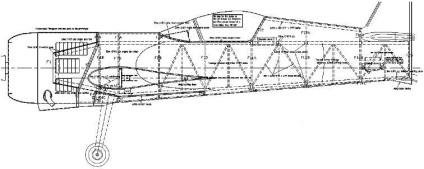
Фюзеляж - вид зверху

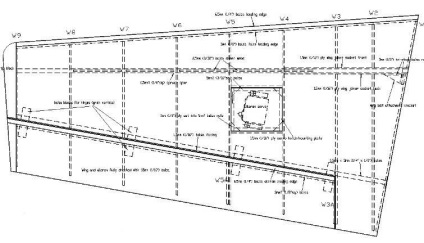
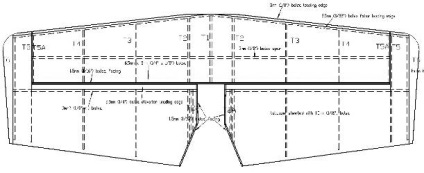
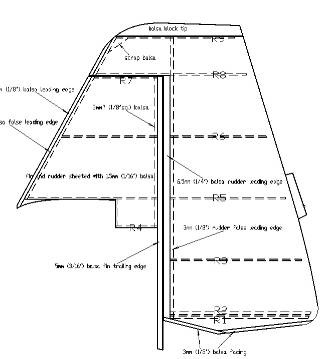
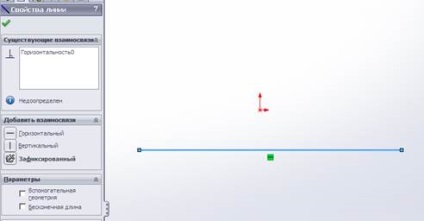
Додаємо для цієї лінії і вихідної точки ескізу взаємозв'язок "середня точка".
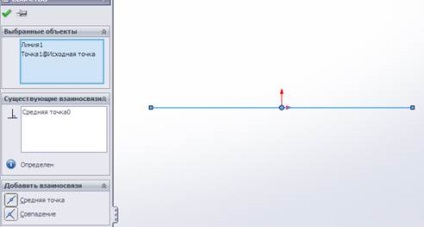
Встановлюємо розмір нашої лінії:
Вставляємо (Меню "Інструменти - Інструменти ескізу - Картинка ескізу") два файли з малюнками креслень фюзеляжу зверху і консолі крила. Змінюємо орієнтацію, масштаб і положення картинок креслень, додаємо картинкам прозорості:
Додаємо на цей же ескіз ще одну картинку з кресленнями горизонтального оперення. Знову масштабується, перевертаємо і маємо в своєму розпорядженні її в потрібному місці:
Після того як всі три малюнки зайняли своє місце, видаляємо горизонтальну лінію, що визначає розмах нашої моделі і креслимо нову вертикальну лінію, яка визначить розмір фюзеляжу:
Виходимо з ескізу і зберігаємо зміни. У дереві конструювання перейменуємо отриманий ескіз в "Ескіз виду зверху" і додамо його в нову папку "Основні види" (правою кнопкою на ескізі, в меню вибрати "Додати в нову папку"). Також можна перейменувати картинки, що входять до складу нашого ескізу.
Завжди намагайтеся давати говорять імена, як ескізами, так і отриманим на їх основі деталям, в подальшому це сильно полегшує життя. Погодьтеся, "Ескіз нервюри Н8" і "Шпангоут Ф6" звучить набагато зрозуміліше ніж "Ескіз 132" і "бобишками 18". Також намагайтеся групувати деталі в папках - дерево конструювання розвантажується, знайти потрібну деталь стає легше.
Створюємо новий ескіз на площині "Справа". Інструментом "Перетворення об'єктів" перетворимо лінію з "Ескіз виду зверху":

Приховуємо за непотрібністю "Ескіз виду зверху", вирівнюємо вигляд перпендикулярно нашому новому ескізу (Ctrl + 8), вставляємо малюнок креслення фюзеляжу збоку і вирівнюємо його, орієнтуючись на перетворену лінію.
Додаємо і розміщуємо малюнок вертикального оперення:
Виділяємо осьову лінію і видаляємо у неї взаємозв'язок "На кромці", додаємо взаємозв'язок "Зафіксований", це необхідно зробити для того, щоб ми могли ескіз виду збоку переставити в дереві конструювання перед ескізом виду зверху. У цій же лінії поміняємо параметр "Допоміжна геометрія" (поставимо галочку).

Виходимо з ескізу, даємо йому ім'я "Ескіз виду збоку", переміщаємо в папку "Основні види", перейменовуємо картинки, ескіз повинен розташовуватися над ескізом виду зверху.

Відобразимо ескіз виду зверху, покрутити нашу модель ще раз оцінюючи, чи всі ми правильно смасштабіровалі, чи виглядає пропорційним
Стадія створення початкових ескізів є, мабуть, найбільш відповідальною, від них ми будемо відштовхуватися у всіх подальших побудовах. Потрібно постаратися зробити їх максимально точно і так, щоб в подальшому не довелося вносити в них зміни.
На площині "Справа" в новому ескізі креслимо пару вертикальних ліній за якими у нас буде ділитися обшивка фюзеляжу
Операцією "Розділити" ділимо обшивку на три шматки
Тепер відріжемо зайве від оболонки крила і трохи модифікуємо лонжерон крила. Зараз обшивка крила у нас доходить до площини "Зліва"
Відкриваємо для редагування Ескіз обрисів крила, креслимо допоміжну лінію і призначаємо їй взаємозв'язок "колінеарну" із зовнішнім ребром лівої силової боковини
Закриваємо ескіз, приховуємо всі тіла, висвічуємо оболонку крила і ескіз обрисів крила. На площині обрисів крила малюємо прямокутник, одна сторона якого збігається з нашою лінією
Операцією "Витягнутий виріз" відрізаємо зайве від обшивки крила
Відкриємо для редагування силовий лонжерон крила. Замінимо горизонтальними прямими ту ділянку лонжерона, який знаходиться за обшивкою крила (всередині силового короба фюзеляжу).
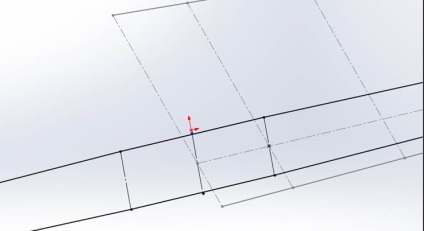
Залишилося два неприємних місця, перетин обшивки крила з Лонжерон К2 і перетин обшивки зі шпангоутів Ф3. Перше поки залишимо як є, сподіватимемося на гнучкість стельової плитки, подивимося, як цей вузол буде вести себе при складанні. Фанерний шпангоут теж не будемо різати, а зробимо проріз під нього в оболонці крила в момент складання. Зараз зробимо виріз під крило в передній і середній оболонках фюзеляжу. Використовуємо інструмент "Розділяє лінія"
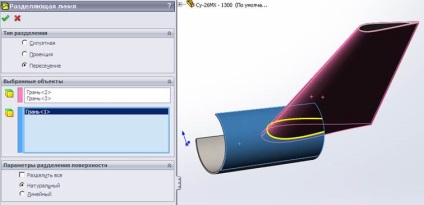
Перетворимо лінію перетину на новий ескіз на площині "Справа". Взаємозв'язку замінюємо на "Зафіксований". Замикаємо ескіз.
Об'єкт "Розділяє лінія" видаляємо. Використовуємо отриманий ескіз для інструменту "Витягнутий виріз"
Аналогічні дії проводимо з середньою обшивкою фюзеляжу.
Формуємо шаблон шпангоутів Ф4, не забуваємо про проріз під крило
Шаблон шпангоутів Ф5 креслимо спираючись на ескіз шпангоутів Ф4
На задній площині шпангоута Ф3 створюємо новий ескіз шпангоута Ф3А (знову користуємося ескізом шпангоута Ф4)
Ось такі шпангоути отримуємо в підсумку
Починаємо малювати полички. полку К5